Android Oreo är äntligen här för att söka upp din telefon. Den mobila mjukvaruuppdateringen ger ett antal förändringar under huven, vilket lovar att förbättra batteriets livslängd och prestanda. Men det finns också några andra kosmetiska och användbarhetsegenskaper, och du kommer säkert att märka dem först.
Tyvärr rullar Oreo bara ut till Google Pixels ($ 350 på Amazon) eller Nexus-telefoner för nu. Men oroa dig inte, enligt Google kommer många andra Android-enheter att få uppdateringen före utgången av 2017.
Om du redan fått uppdateringen, låt oss veta vad du tycker. Om inte, läs vidare för att lära dig mer om de stora skillnaderna med den här nya uppdateringen.
Dessa är bara våra första intryck av Oreo - håll dig uppdaterad för vår slutgiltiga analys de närmaste veckorna.

Först upp, känns det snabbare?
När jag sprang två Pixel-telefoner sida vid sida, en med Oreo (8.0.0) och den andra med Nougat (7.1.2), uppstod Oreo-telefonen en bra 13 sekunder snabbare.
Bortsett från starten men Oreo verkar inte märkbart snabbare. Animationer som att sänka ner för att avslöja anmälningsskärmen verkar ha stramats upp, vilket ger intryck av hastighet, men totalt sett märkte jag inte mycket av skillnad när man bytte mellan applikationer eller starta appar.
Med tanke på anmälningarna skuggar, hoppas jag att du gillar vit. Oreo ansiktslyftning innehåller tweaking bakgrunden av meddelanden skugga. Det är nu vitt, jämfört med Nougats dämpade grå. Det kan inte vara en stor skillnad, men det kommer att bli riktigt märkbart när du kontrollerar din telefon på natten eller i ett svagt upplyst rum.

", " modalTemplate ":" {{content}} ", " setContentOnInit ": false} '>
Menyn Inställningar har också städats lite, grupperar saker som Apps & Notifications istället för att hålla dem i separata kategorier. Övergripande men det finns inga stora skillnader i gränssnittsdesign från Nougat.

Bild-i-bild
Oreos bild-i-bild läge gör att du kan krympa en video i en liten resizable boks som du kan hålla på andra fönster (eftersom vi alla älskar att vara distraherade). För att få det att krympa till bild-i-bild-läge måste videon spela i fullskärm. Tryck sedan på hemknappen. Ändra storlek på rutan genom att trycka en gång eller flytta den runt skärmen. Du kan också återuppta uppspelningen från meddelandeskärmen.
Bild-i-bilden är endast tillgänglig i några få appar inklusive Chrome och YouTube Red. Om den här funktionen blir irriterande kan du stänga av den från inställningsmenyn. Gå till Inställningar> Appar och meddelanden> Avancerat> Särskild appåtkomst> Bild i bild och stäng av för varje app.
Kamera tweaks
Kamerans app har inte ändrats mycket kosmetiskt förutom en videoknapp som växlar mellan kamerans och videolägen.
Det som är nytt och oerhört användbart är snabbzoomsfunktionen. Dubbelklicka bara på skärmen för att zooma in, perfekt för enhändiga snaps.
HDR-bearbetning är någonsin så lite snabbare på Oreo jämfört med Nougat, men inte tillräckligt för att göra en stor skillnad.
Ny emoji
Android-blob-stil-emoji har fått en mjuk plats i mitt hjärta genom åren. Tyvärr för mig har de gått till pensionen för att skapa plats för mer ungdomliga, runda smiley ansikten. Boooo.
Men på den ljusa sidan kommer du att märka tillägget av 70 nya emojis inklusive T-Rex, Dracula och min personliga favorit, kräkningsytan. Jag antar att jag förlåter dig, Android.
Anpassa dina meddelanden
Meddelande prickar är ett subtilt tillägg till Oreo. En punkt visas över en appikon när det finns en ny anmälan eller något som behöver din uppmärksamhet. Öppna antingen appen eller tryck länge för att få en snabb titt på vad som händer.
Om du föredrar ett rent utseende - och jag känner definitivt behovet av att vara snyggare här - kan du stänga av meddelandet prickar.
Du har också mer specifik kontroll över meddelanden via kanaler. Ta YouTube som ett exempel. Det finns två kanaler: ladda ner meddelanden och allmänna meddelanden. För varje kanal kan du välja hur Android ska visa meddelanden. Du kan lägga den på låsskärmen, blinka ljuset, visa en punkt eller göra alla tre.
Det är användbart, men det tar arbete att tweak exakt som du vill.
Autofyll är en livväxlare - allvarligt
Min favorit Oreo-funktion överlägset. Om du använder en lösenordshanterare med Autofill-support (och du borde), som LastPass, 1Password eller Dashlane, kommer Oreo automatiskt att ange dina uppgifter när du loggar in på appar.
Autofyll gör först till Google Smart Lock först. Tanken är att om du är inloggad i Chrome på en skrivbords-webbläsare, växla sedan till din telefon, alla inloggningsuppgifter och autofyll detaljer överförs. Ändra det till en annan tjänst genom att gå till Inställningar> Språk och Inmatning> Autofyll tjänst.
När du öppnar en app som kräver en inloggning som Facebook eller Twitter, trycker du på inloggningsknappen och en autofyllknapp dyker upp för att mata in alla dina detaljer.
Det finns många fler Oreo-funktioner som förbättrat Bluetooth-ljud och Wi-Fi Aware-support som jag inte har försökt än, och jag har inte gjort ett batteritest för att jämföra Oreo till Nougat, men kommer senare att uppdatera ner banan. Håll dig igång och för mer på OS, läs CNETs Android Nougat recension här.











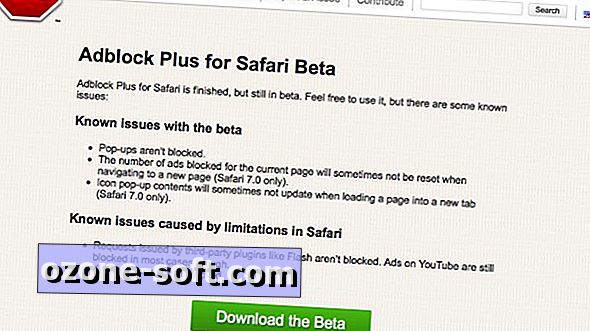

Lämna Din Kommentar